Tệp VCF là một tệp vCard thường chứa các thông tin như danh bạ, số điện thoại, địa chỉ email, v.v., được nén với kích thước nhỏ gọn và an toàn. Nếu bạn chưa biết cách mở file VCF trên máy tính, hãy tham khảo bài viết dưới đây!
1. Mở trực tiếp file VCF trên Windows
Bước 1: Trên Windows 7 trở lên, chỉ cần nhấp vào tệp VCF trên màn hình và mở tệp đó.
Bước 2: Bây giờ tệp VCF của bạn sẽ lần lượt mở từng liên hệ và hiển thị thông tin chi tiết của họ. Để mở tiếp điểm tiếp theo, bạn chỉ cần nhấn dấu X để đóng tiếp điểm đó.
Ghi chú: Với những file VCF chứa hàng trăm contact khác nhau thì không nên mở theo cách này vì chúng ta phải đóng đi đóng lại hàng trăm lần cửa sổ contact hiện lên, rất mất thời gian. Bạn hãy chuyển sang cách 2 và cách 3 trong bài viết để mở danh bạ VCF nhanh hơn.
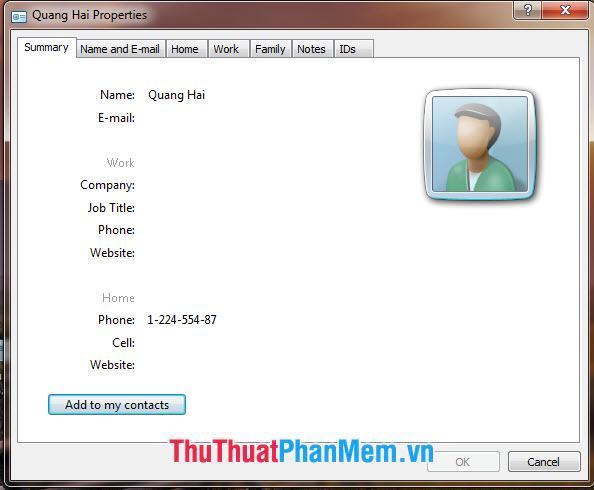
2. Sử dụng tiện ích VCF Viewer
Bước 1: Tải tiện ích VCF Viewer cho máy tính tại đây:
vcf-viewer_11.rar
Sau khi tải về và mở phần mềm, nhấn Browse để mở file VCF.
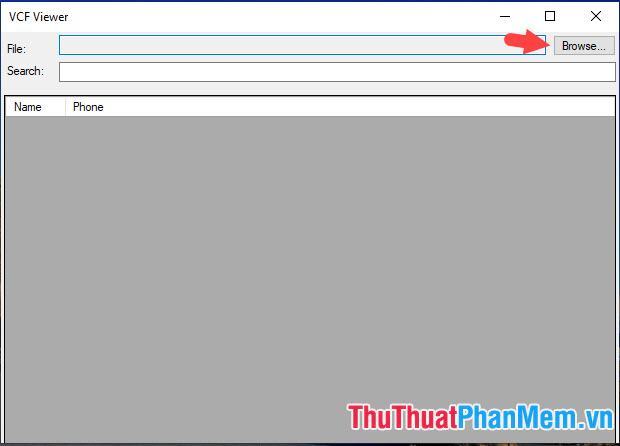
Bước 2: Bạn tìm đến file VCF trên máy tính (1) và nhấn Open (2) để mở.
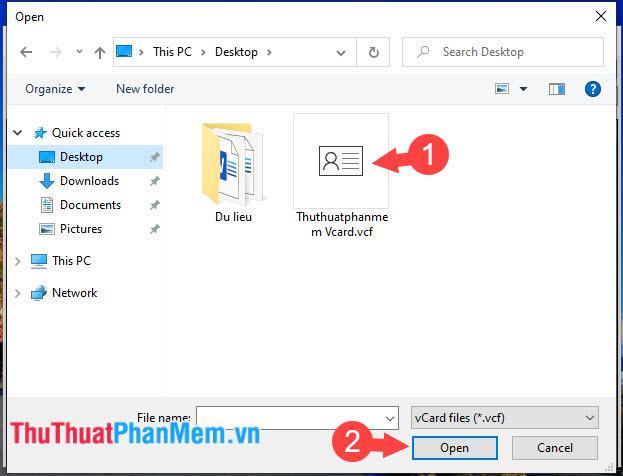
Sau khi mở thành công, phần mềm sẽ hiển thị đầy đủ các thông tin có trong file VCF như tên liên hệ, số điện thoại.
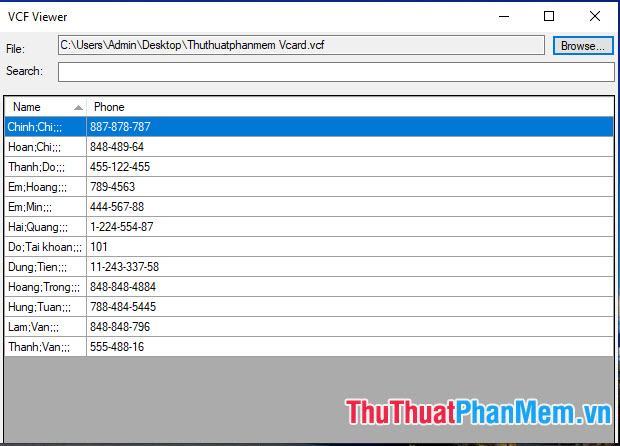
3. Sử dụng iCloud
Bước 1: Đăng nhập tài khoản iCloud của bạn tại địa chỉ sau https://www.icloud.com/
Ghi chú: Bạn nên sử dụng tài khoản iCloud chưa đồng bộ hóa danh bạ hoặc tài khoản iCloud mới để mở tệp VCF. Nếu bạn chưa biết cách tạo tài khoản iCloud mới, hãy tham khảo hướng dẫn sau https://thuthuatphanmem.vn/cach-tao-icloud-tren-may-tinh/
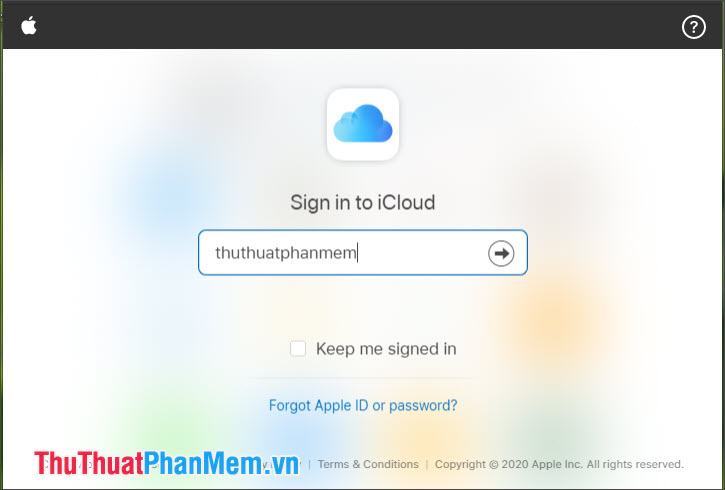
Bước 2: Sau khi đăng nhập iCloud thành công, bạn chọn Danh bạ.
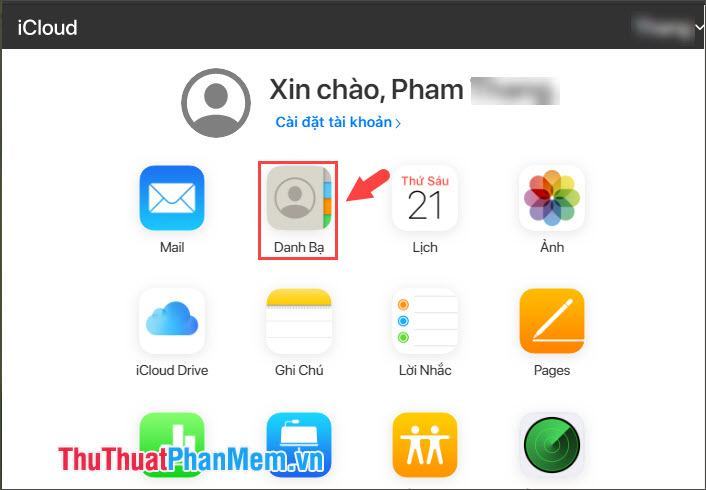
Bước 3: Nhấn vào biểu tượng cài đặt (1) => Nhập vCard… (2).
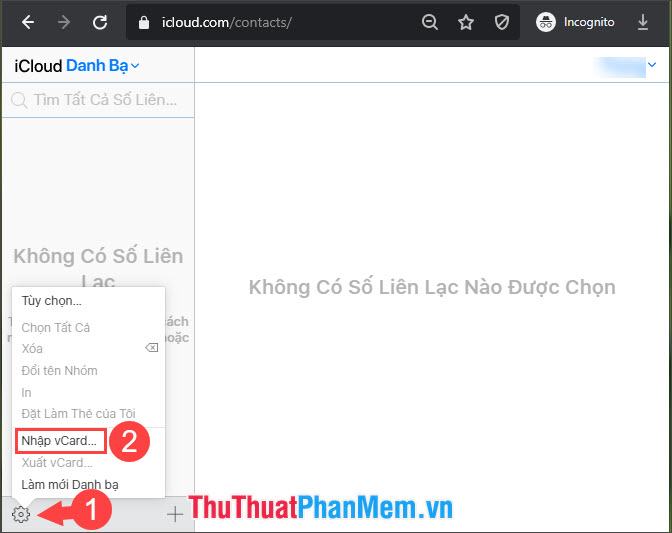
Tiếp theo, chọn tệp vCard từ máy tính của bạn (1) và nhấp vào Mở (2) để mở tệp.
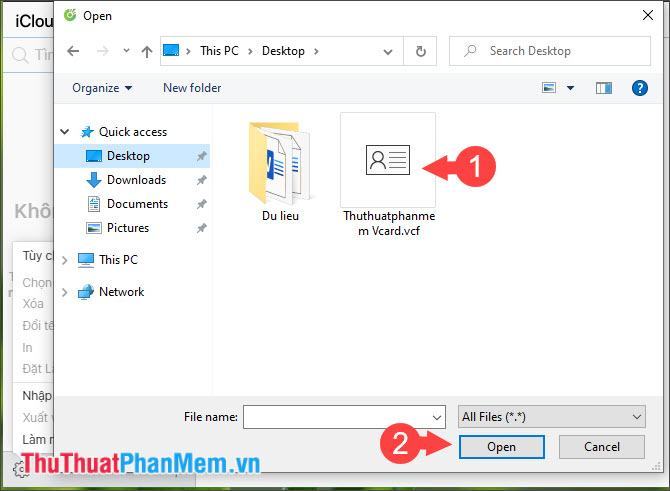
Vậy là tệp vCard của bạn đã được nhập vào iCloud và có thể xem được tất cả thông tin trong đó.
Tuy nhiên bạn cần lưu ý khi đăng nhập tài khoản iCloud này trên các thiết bị Apple và bật tính năng đồng bộ lên thì toàn bộ danh bạ vCard sẽ được chuyển sang thiết bị của bạn. Chúng tôi khuyên bạn nên xóa tất cả danh bạ sau khi xem hoặc sử dụng tài khoản iCloud phụ để xem tệp vCard.
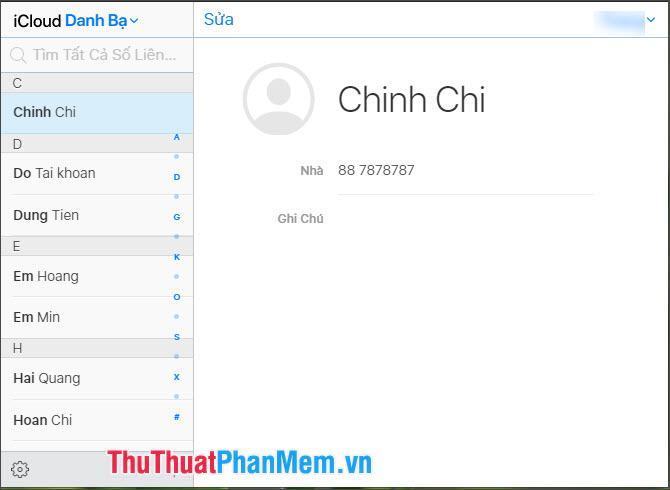
Với hướng dẫn mở file VCF trong bài viết, bạn sẽ không còn gặp khó khăn khi tìm cách mở file này nữa. Chúc may mắn!
Bạn thấy bài viết Cách mở file VCF trên máy tính có đáp ướng đươc vấn đề bạn tìm hiểu không?, nếu không hãy comment góp ý thêm về Cách mở file VCF trên máy tính bên dưới để vietabinhdinh.edu.vn có thể thay đổi & cải thiện nội dung tốt hơn cho các bạn nhé! Cám ơn bạn đã ghé thăm Website: vietabinhdinh.edu.vn
Nhớ để nguồn bài viết này: Cách mở file VCF trên máy tính của website vietabinhdinh.edu.vn
Chuyên mục: Kiến thức chung
Tóp 10 Cách mở file VCF trên máy tính
#Cách #mở #file #VCF #trên #máy #tính
Video Cách mở file VCF trên máy tính
Hình Ảnh Cách mở file VCF trên máy tính
#Cách #mở #file #VCF #trên #máy #tính
Tin tức Cách mở file VCF trên máy tính
#Cách #mở #file #VCF #trên #máy #tính
Review Cách mở file VCF trên máy tính
#Cách #mở #file #VCF #trên #máy #tính
Tham khảo Cách mở file VCF trên máy tính
#Cách #mở #file #VCF #trên #máy #tính
Mới nhất Cách mở file VCF trên máy tính
#Cách #mở #file #VCF #trên #máy #tính
Hướng dẫn Cách mở file VCF trên máy tính
#Cách #mở #file #VCF #trên #máy #tính